Android 8.0 Oreo e seus superpoderes: novidades, dicas e funções
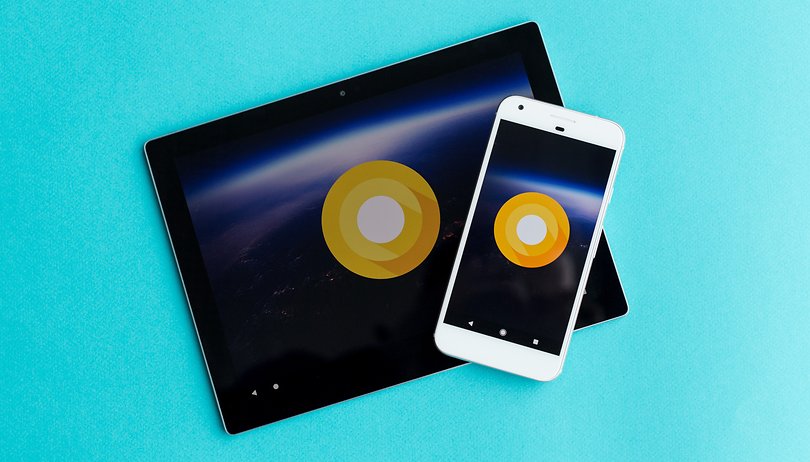

A nova versão do Android chegou mais inteligente, mais rápida e, claro, com superpoderes. Depois de explorar todos os recursos da nova versão, resolvi compartilhar com vocês os recursos mais legais do Oreo. Aposto que depois desse artigo sua expectativa para conhecer a nova versão do sistema será ainda maior.
Sou um grande entusiasta do SO e acredito que o Projeto Treble, o Android Go e o Android One irão acelerar a distribuição da nova versão e, aos poucos, reduzir os problemas da fragmentação do Android. Espero ver o Oreo em ROMs customizadas e rodando em modelos mais antigos também. Enfim, minha expectativa é que cada um possa morder um pedaço desse biscoito cheio de funções incríveis, como as que separei a seguir.
- Boot mais rápido: o Oreo duplicou a velocidade de inicialização do sistema, permitindo que todos possam ligar seus aparelhos mais rápido do que nunca.
- Gerenciador de senhas: a nova versão vem com um gerenciador de senhas que pode ser usado no Chrome e em outros apps, como uma espécie de preenchimento automático. O recurso inclusive sugere senhas para apps que solicitam durante o login.
Notificações permanentes sobre o comportamento do aplicativo
"App X" mostrado acima de outras aplicações e "App Y" está consumindo bateria em segundo plano. Este é um dos recursos mais úteis mas, ao mesmo tempo, mais odiados do Android Oreo. Quando um aplicativo mostra conteúdo sobreposto, encontramos uma notificação permanente que não se apaga (por exemplo, o Messenger mostrado acima de outras aplicações). E essa não é a única notificação irritante.
Para ajudá-lo a economizar a valiosa bateria, a Google decidiu apresentar um aviso de aplicativos que consomem muita energia em segundo plano (por exemplo, “Spotify está consumindo bateria em segundo plano”). O problema reside no fato de que muitas vezes é suposto que esses apps funcionem dessa maneira, como o Messenger, o Chat Heads e o Spotify, que nos permite ouvir música enquanto fazemos outra coisa. Se você quiser se livrar de tais notificações para sempre, o caminho é o seguinte:
- Abra as Configurações.
- Selecione Aplicativos e Notificações.
- Clique em Mostrar todas as aplicações.
- No menu no canto superior direito (os três pontos), selecione Mostrar sistema.
- Agora, na lista, procure o sistema Android e o selecione.
- Entre no item Notificações da aplicação
Aqui, você verá muitas abas ativáveis e desativáveis, mas não tenha medo. Para aplicativos como o Facebook Messenger, você verá switches dedicados a ocultar a notificação para cada aplicativo individual. Para aplicações que consomem bateria em segundo plano, não existe tal distinção e só podemos esconder todos os avisos ou mostrá-los todos. Para fazer isso, basta percorrer a lista e encontrar o aplicativo do item que consome a bateria e desativá-lo.
Libere espaço com alguns cliques
O Android Oreo tem uma função interessante que lhe permite liberar memória interna em poucos cliques. A função está disponível em todos os smartphones com ações Android (Pixel 2, Pixel 2 XL, Pixel, Pixel XL, Nexus 5X, Nexus 6P, Pixel C), e também em dispositivos Sony. Em smartphones Huawei e Samsung com Oreo, os produtores decidiram confiar em seus sistemas de limpeza de memória para que os passos possam ser diferentes dos listados por mim.
Em primeiro lugar, o sistema permite que você verifique qual a quantidade de memória que um aplicativo ou conteúdo ocupam, dividindo-os por categorias. Indo para as configurações e selecionando o espaço de armazenamento do item, você acessará a lista. Ao clicar em cada categoria, serão apresentados os aplicativos relacionados à categoria e os vários arquivos classificados pelo seu peso. Você pode então decidir se vale a pena se livrar de algum aplicativo que você não usa muito e que pesa sobre o orçamento final da memória disponível.
No topo da lista, você também encontrará um botão chamado Liberar espaço. Clicando no botão, surgirá uma lista de coisas que podemos excluir para liberar espaço na memória. No caso da minha lista, encontrei alguns arquivos que estão na pasta Download, uma lista de aplicativos menos usados e o backup de áudios, fotos e vídeos. O último não faz nada além de verificar o conteúdo multimídia salvo nas fotos do Google e sugerir que você o exclua do seu smartphone, pois você pode acessá-los abrindo o aplicativo em questão e acessando a nuvem.
Evolução do modo multi-janela
Após altos e baixos, eis que o modo multi-janela chegou ao Android 7.0 Nougat. Agora, com o Oreo, temos uma evolução desse recurso, o Picture-in-Picture (PiP). Você pode continuar lendo o AndroidPIT em tela cheia enquanto assiste a um vídeo no YouTube ou faz uma chamada de vídeo.

Atalhos em apps
Usando os pontos de notificação é possível consultar as últimas alterações ou ir até determinada configuração ou funcionalidade de um app. Não entendeu nada? Deixa que eu te explico. Acontece que o Oreo traz atalhos mais inteligentes para apps e jogos, ou seja, ao pressioná-los por alguns segundos é possível acessar um submenu com opções e até mesmo configurações para o mesmo.
- Apps Instantâneos: o Instant Apps permite que você rode um app sem precisar baixá-lo no seu celular. Ao pesquisar por uma música no Spotify pelo Google, por exemplo, você poderá acessar partes fundamentais do app para ouvir o som sem precisar baixar nada. Gostou? Acesse aqui e veja mais detalhes sobre o Instant Apps.
- Google Play Protect: a Play Store ganhou um filtro que funciona como um escaner para tornar seus downloads mais seguros. Mais de 50.000 apps são verificados diariamente.
- Emojis com novo visual: os emojis ganharam um novo visual, bem mais próximo do usado no iOS. Entraram também novas opções.
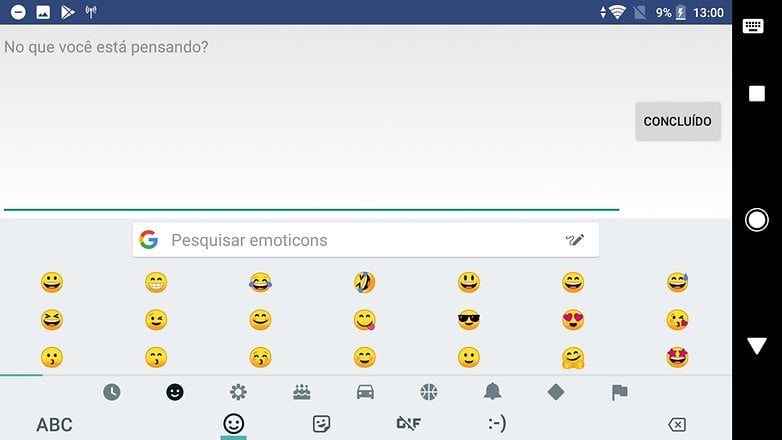
- Ícones customizáveis: o Oreo tem um novo sistema de adaptação de ícones, permitindo que eles sejam adaptados de acordo com o Launcher ou o tamanho da tela.
- Informações na tela de bloqueio: o Ambient Display está presente no Android Oreo e ele traz informações ainda mais úteis à tela de bloqueio. Sem desbloquear seu Android, você conseguirá saber tudo o que está acontecendo de importante dentro dele. Semelhante ao Always On Display de várias fabricantes.
- Maior controle em segundo plano: o sistema melhorou o mecanismo de gerenciamento de RAM e recursos em segundo plano, como apps e localização. Além de otimizar a RAM, o Oreo entrega maior durabilidade de bateria.
- Deep Color: este é o nome do sistema que torna a reprodução de cores mais vibrantes. Imagens e vídeos são renderizados sem perda de qualidade no Oreo.
Notificações mais inteligentes
Os comandos para notificações foram melhorados, além do tradicional "responder", você pode executar outras ações pela área de notificações. O sistema todo segue um padrão mais colorido, ainda que com fundo branco. Desta forma, o usuário consegue associar notificações com apps mais facilmente, pelas cores. A ordem das notificações foi alterada, visto que apps em execução, como Spotify, e mensagens não lidas de apps como o WhatsApp ficam fixadas no topo.
A cereja do bolo fica com a opção de adiar a notificação por alguns minutos. Dessa forma, você pode escolher para ser alertado novamente sobre a mesma notificação após 5, 10 ou 15 minutos.
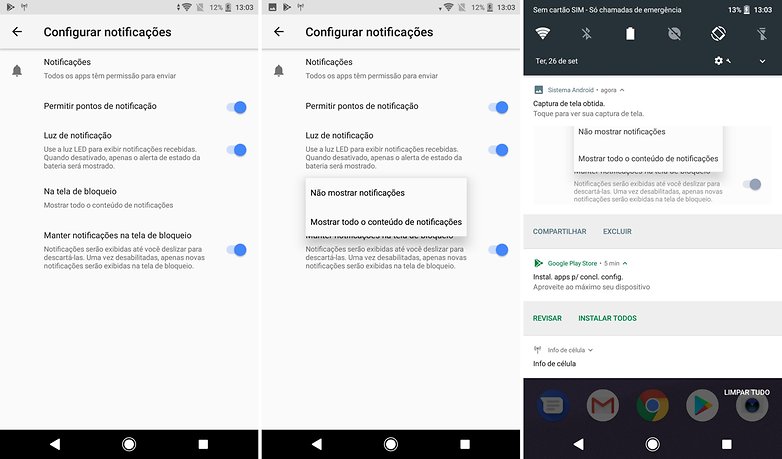
Desativar pontos de notificação
Os pontos de notificação são novos no Android Oreo, mas o que eles são? Eles não são mais do que aqueles pontos coloridos que você pode ver surgir nos ícones do seu aplicativo, quando você recebe notificações. Eles estão lá para lembrá-lo de que você recebeu uma notificação desse aplicativo, e você pode acessá-la a partir da área de notificação do smartphone ou mantendo o ícone pressionado. Para alguns usuários, esses pontos podem ser irritantes e, por esse motivo, eu quero explicar como desativá-los.
- Mantenha pressionado um ponto vazio na tela principal.
- Clique em Configurações de Início.
- Selecione o item Indicadores de notificação.
- Desligue a opção sob o item Permitir indicadores de notificação.
Uma solução simples e eficaz para livrar-se desses pontos odiosos sobre os ícones de seus aplicativos.
Novo menu de configurações
O menu de configurações do Android voltou a ser branco, perdendo assim a cor esverdeada que dominava o topo das telas e os ícones. As cores estão em abundância no Oreo! As seções também foram reorganizadas e estão mais acessíveis. O menu hambúrguer, que chegou com o Nougat, foi embora no Android 8.
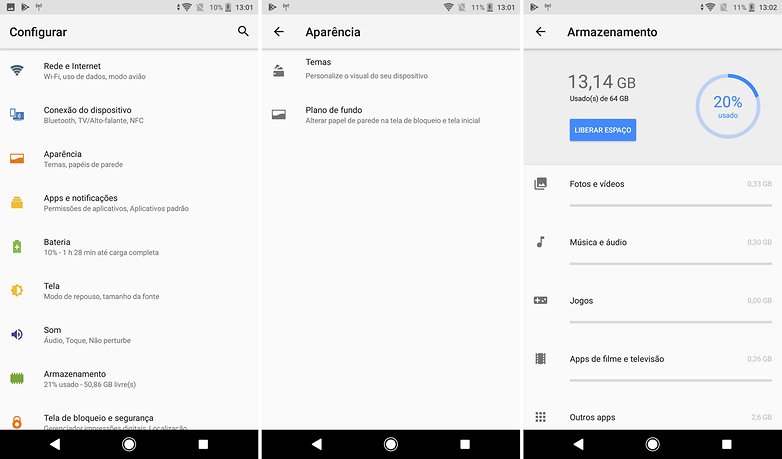
Outras novidades do Oreo:
-
Wi-Fi inteligente: o Android Oreo é capaz de reconhecer as redes Wi-Fi que você utiliza com mais frequência e se conectar a elas automaticamente usando sua localização. O mais interessante é que o Wi-Fi é ativado e desativado, e não fica em segundo plano procurando redes.
-
Áudio em alta-definição: Hi-Res e outros codecs de áudio em alta-definição estão presentes no Oreo. O suporte ao som de qualidade é garantido aqui.
E aí, curioso para testar o Oreo? Qual recurso você mais gostou?
Artigo feito em parceria com o editor Iago X. Reimundez, do AndroidPIT.es, e Luca Zaninello, do AndroidPIT.it











Sinceramente achei um lixo esse oreo. Alguns apps que eu costumava usar não funcionam nessa bosta. Nota 0.
Meu j5 prime nao presta essa nova atualização oreo o Flash frontal dos app nao funciona ta um bosta esse android 8.0. , descarrega rápido dentre outras coisas nao gostei. ?
Verdadeiro lixo 8.0.0 oreo gente minha câmera frontal não acende mais, o flash ? no whatsapp ou em outro app... A bateria tá acabando muito rápido e demorando demais pra carregar... Sinceramente, não gostei... ? ?
Esse Android e um lixo, o anterior apesar de ruim , dava de mil nesse, antes meu celular duração a bateria 1 dia e meio, após a atualização, não dura nem 1 dia. E outra, antes tinha a opção de apagar a luz frontal de notificAcao, como o meu estava desativado na hora que atualizei o Android eu perdi a luz de notificao frontal, a única opção que me deram foi formatar o celular, esse novo Android e um lixo . Perdi a luz , pq o novo lixo Android não tem essa opção.
Concordo com você! ??
Certeza cara
Como faz pra ocultar apps no oreo? Nao tem esta função? Procurei e nao achei
Retiraram a opção de memória integrada (adoptable memory). Lamentável.
Como faço pra usar esse PIP? Não estou conseguindo. Zenfone 4
Pelo amor da Deusa, como faço downgrade dessa atualização? Eu odieeeei com todas as minhas forças. Ela cagou todas as minhas notificações. A pior delas foi do WhatsApp, que fica restaurando sozinha toda hora, fazendo barulho, vibrando, dando pop-up das msg... Eu tinha desativado tudo isso. Eu mexo, mas volta sozinho. Socorro!!!
Vá nas configurações de notificação por aplicativo. Abra as notificações do WhatsApp. Aperte em notificações de mensagem e altere a importância para EMITIR SOM. Ficou mais complicado (uma bosta), mas dá para fazer.
Mesmo assim não funciona!!! Socorrro!!!! já não sei mais o que fazer, o meu também era todo silencioso. E agora ele volta sozinho, mesmo quando marco a importância!
Você conseguiu resolver isso? Me ajuda! hehe
Faz duas semanas que recebi o novo sistema num S8+. Estou gostando até agora. Tudo funcionando bem, apesar de poucas mudanças no design.
Olá.
Gostei muito do artigo.
Eu tenho um Redmi A1 que recebeu o Android 8. Mas uma coisa que achei muito chata é que o volume da chamada é o mesmo para as notificações. Ou seja, ao abaixar o volume das notificações o volume fo toque também abaixa.
Tem alguma configuração pra mudar isto?
Já perceberam que todas as atualizações do Android, eles falam que tem uma melhoria na bateria?e na prática todas vezes dá no mesmo! Se essas melhorias de bateria fosse verdade os nossos celulares já teria bateria infinita!! Aff é muita enrolação!
Moto x4, acabou de atualizar, vou testar agora. Depois dou minha opinião.
O meu está com alto consumo de bateria, veja se você nota isso no seu...
hehehe, chegou hoje em meu novo moto x4, agora é ver as melhorias
Chegou no meu tb, mas não vi nada demais até agora. Na verdade a bateria tá indo mais rápido, em vez de melhorar piorou na minha opinião.